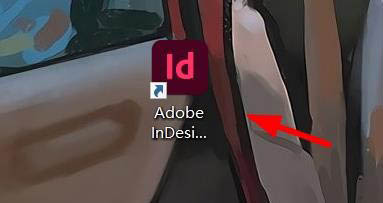在InDesign中有许多人不知道怎么准确调整表的行与列宽度,该怎么设置呢?下面我们我们就来看看详细的教程。
adobe indesign 2020 v15.0.1.209 中文精简版 64位
- 类型:图像处理
- 大小:660.3KB
- 语言:简体中文
- 时间:2020-04-17
查看详情
1、在光标转换文字工具放在单元格后再在菜单栏中单击“表”选项
2、在表的菜单中单击“单元格选项”
3、在单元格选项的子菜单单击“行和列”选项
4、打开单元格选项对话框界面在行宽或列高单击“下拉”按钮
5、然后在菜单中单击“精确”选项
6、随后再“输入精确”的值
7、最后再单击“确定”按钮。
以上就是InDesign表格精确设置行与列宽度的技巧,希望大家喜欢,请继续关注悠久资源网。
相关推荐:
Indesign图片怎么嵌入文档?
ID怎么编组? INdesign图形编组技巧
Indesign怎么绘制虚线三角形? id圆点虚线三角形的画法